Sensordetaljer
Åpne sensordetaljer for å se mer detaljert informasjon om sensoren.

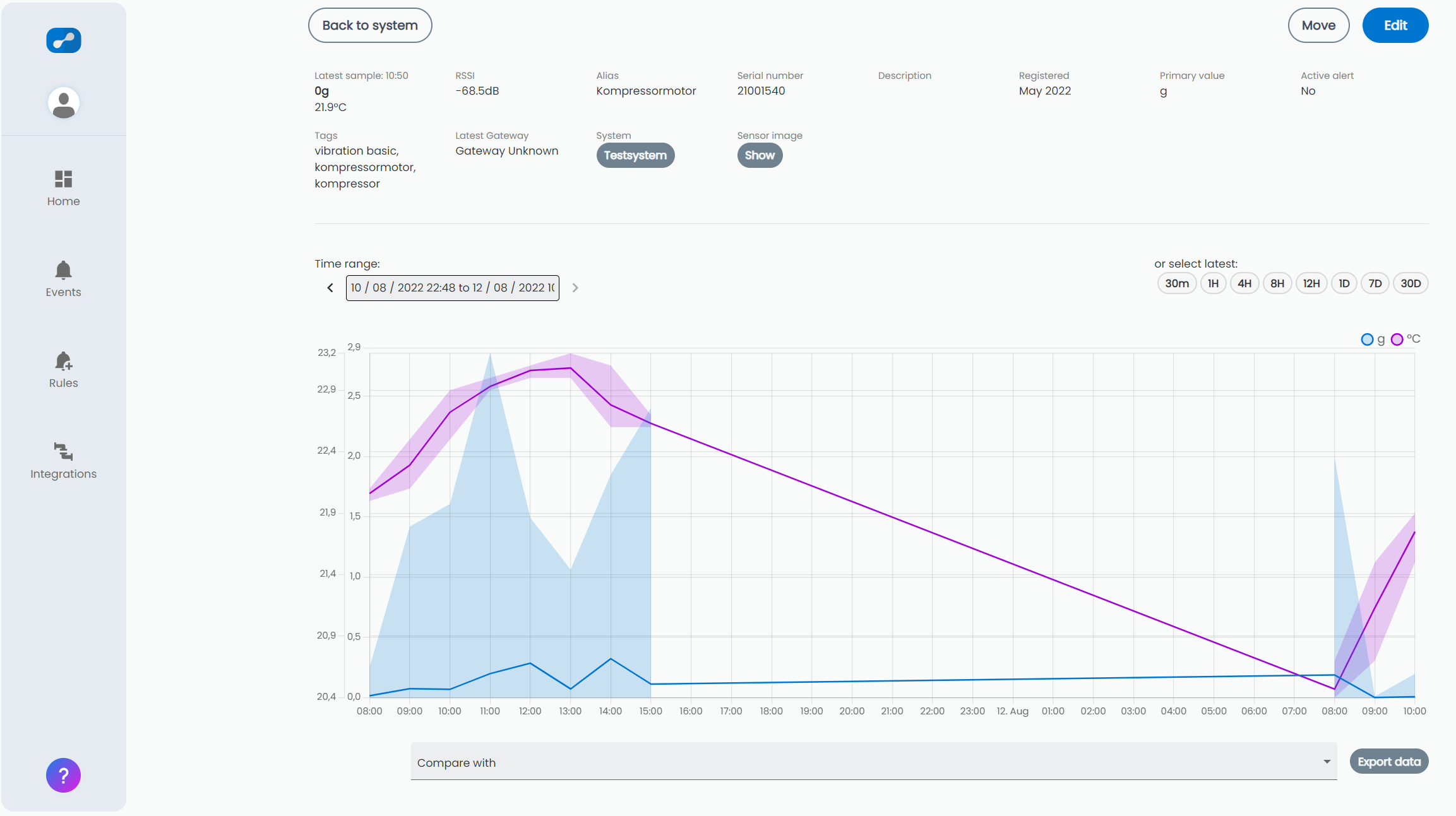
Latest sample: Siste tid og verdi for sensormåling.
RSSI: Sensor til gateway signalstyrke i dBm. En mer positiv verdi tilsvarer bedre signalstyrke. Les mer om installasjon og dBm her.
Alias: Et kallenavn på sensoren i systemet ditt. Bruk av alias gjør det enkelt å forstå hva den gjør eller hvor den ligger.
Serial number: Sensorens unike serienummer.
Description: En kort beskrivelse av hva sensoren har til hensikt, og gjør det lettere å gjenoppta hvis det senere kreves.
Created: Dato for når sensoren ble registrert.
Primary value: Noen sensorer gir flere verdier, og du kan velge hvilken verdi som skal presenteres som primærverdi i Edit Sensor.
Active alert: Hvis en regel er satt og et varsel eller en hendelse er aktiv akkurat nå.
Tags: Tags som brukes for å bygge grupper og alarmer og gjør det enklere å organisere sensorer.
Latest Gateway: Hvilken gateway sensoren sender til.
System: Navn på systemet som sensoren er medlem av. Trykk for å åpne systemvisningen.
Sensor image: Trykk "Show" for å se et bilde av den installerte sensoren.
Hvis ikke noe bilde er lagt til, vises ikke denne informasjonen. Vi anbefaler at du tar et bilde under installasjonen for fremtidig referanse
Detaljert graf
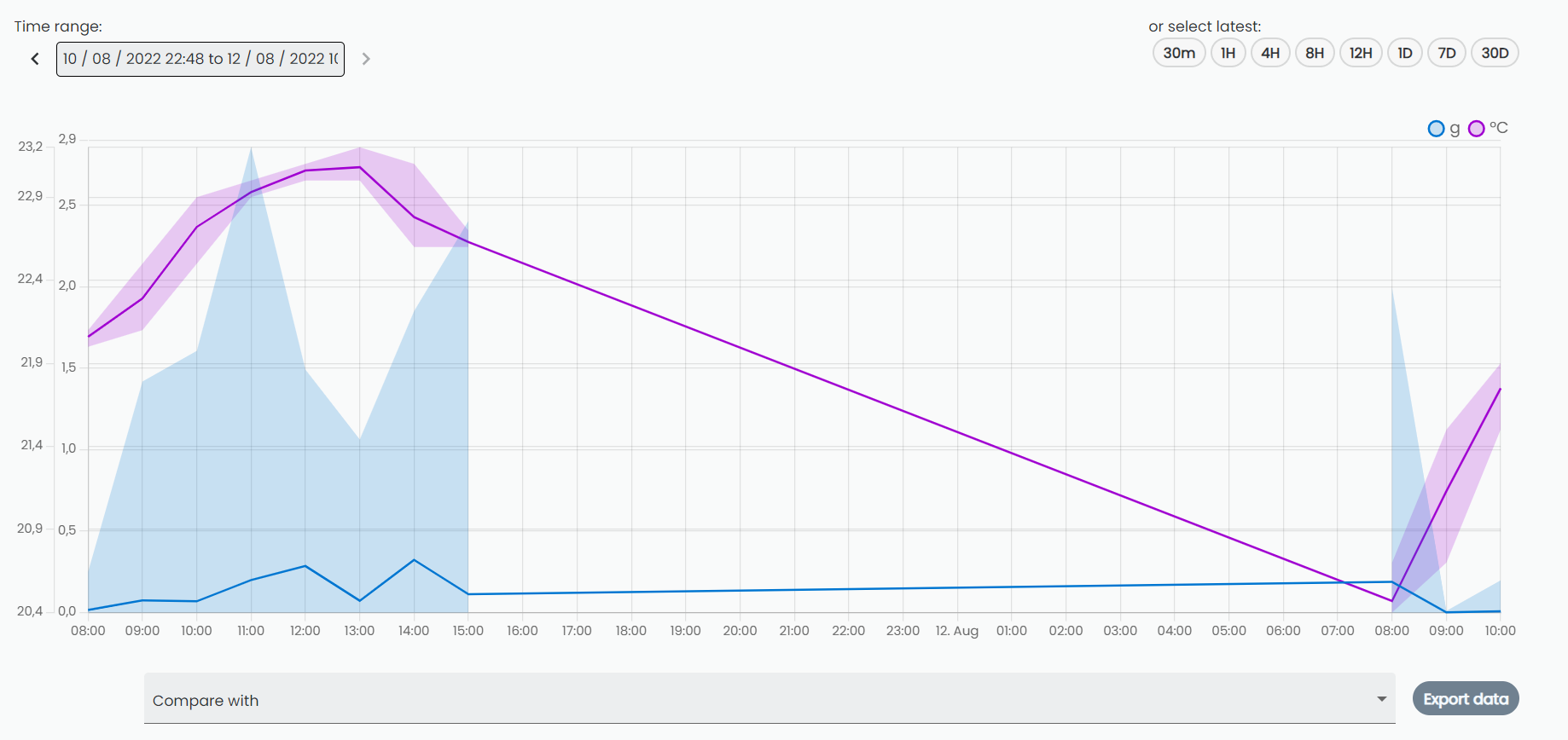
Dette er den detaljerte grafen av sensordataene. Standardvisning er gjennomsnitt per time for de siste 24 timene. Du kan bruke de forhåndsdefinerte tidsintervallene til å enkelt bytte til et annet tidsintervall. Under User settings kan du endre disse tidsintervallene.
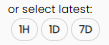
Du kan også velge starttid og sluttid i grafen. Enten manuelt under "Time range", ved bruk av hurtigtastene over grafen eller ved å bruke musepekeren og zoome inn på en valgt tidsramme.
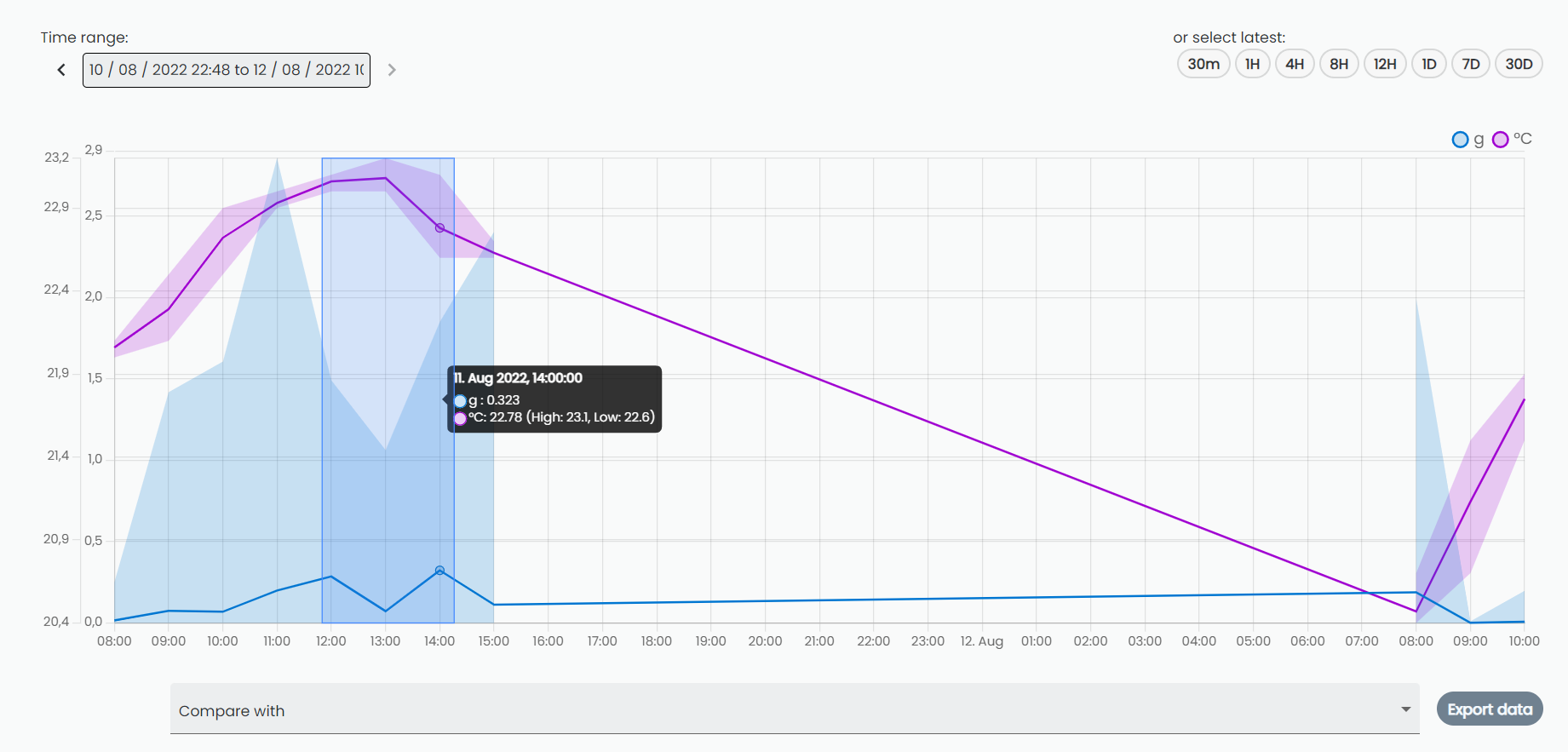
Over grafen kan man fjerne informasjon man ikke ønsker å se i grafen, ved å trykke bort den verdien man ikke ønsker å se.
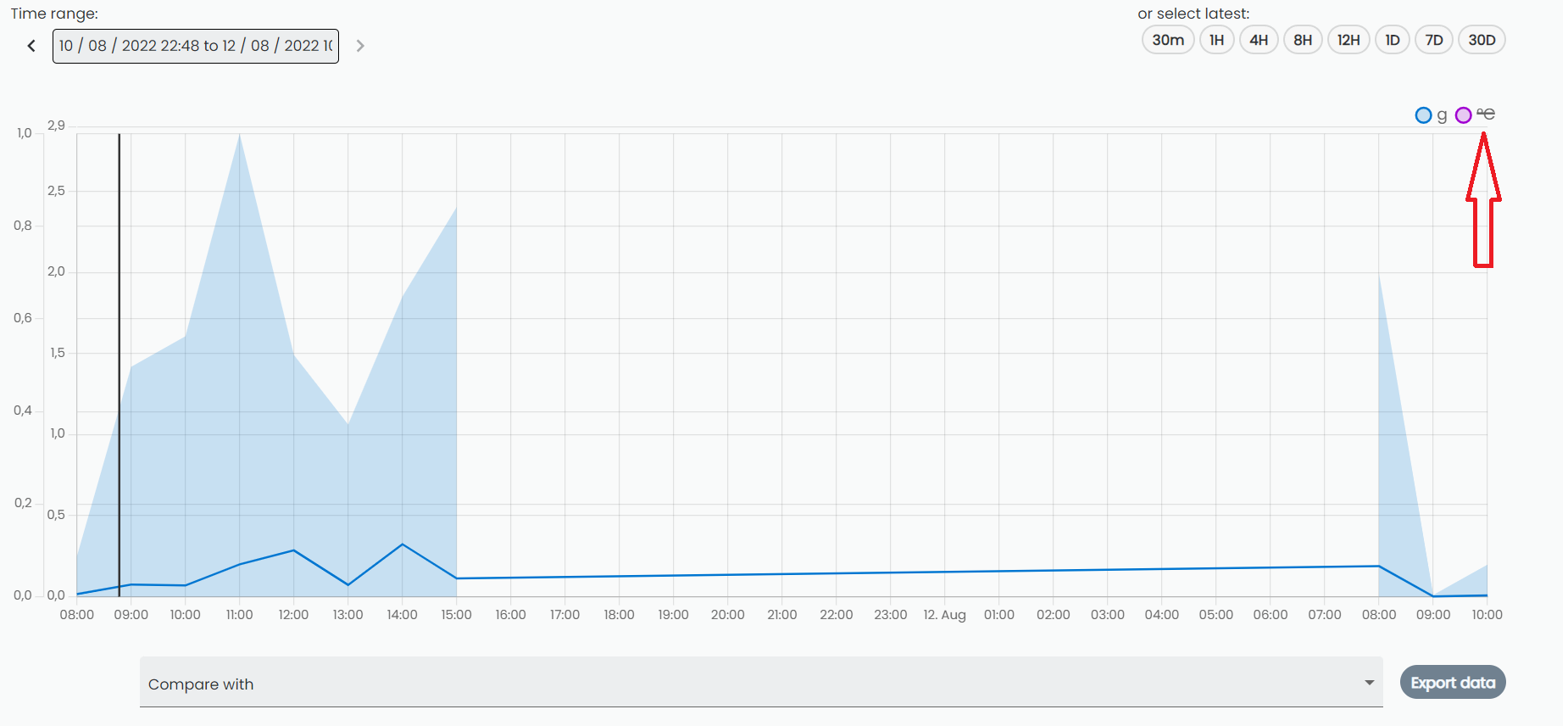
Sammenligne
En annen kul funksjon er muligheten til å sammenligne forskjellige sensorer med "Compare with" menyen på bunnen. Velg en eller flere sensorer og sammelign dem i grafen.
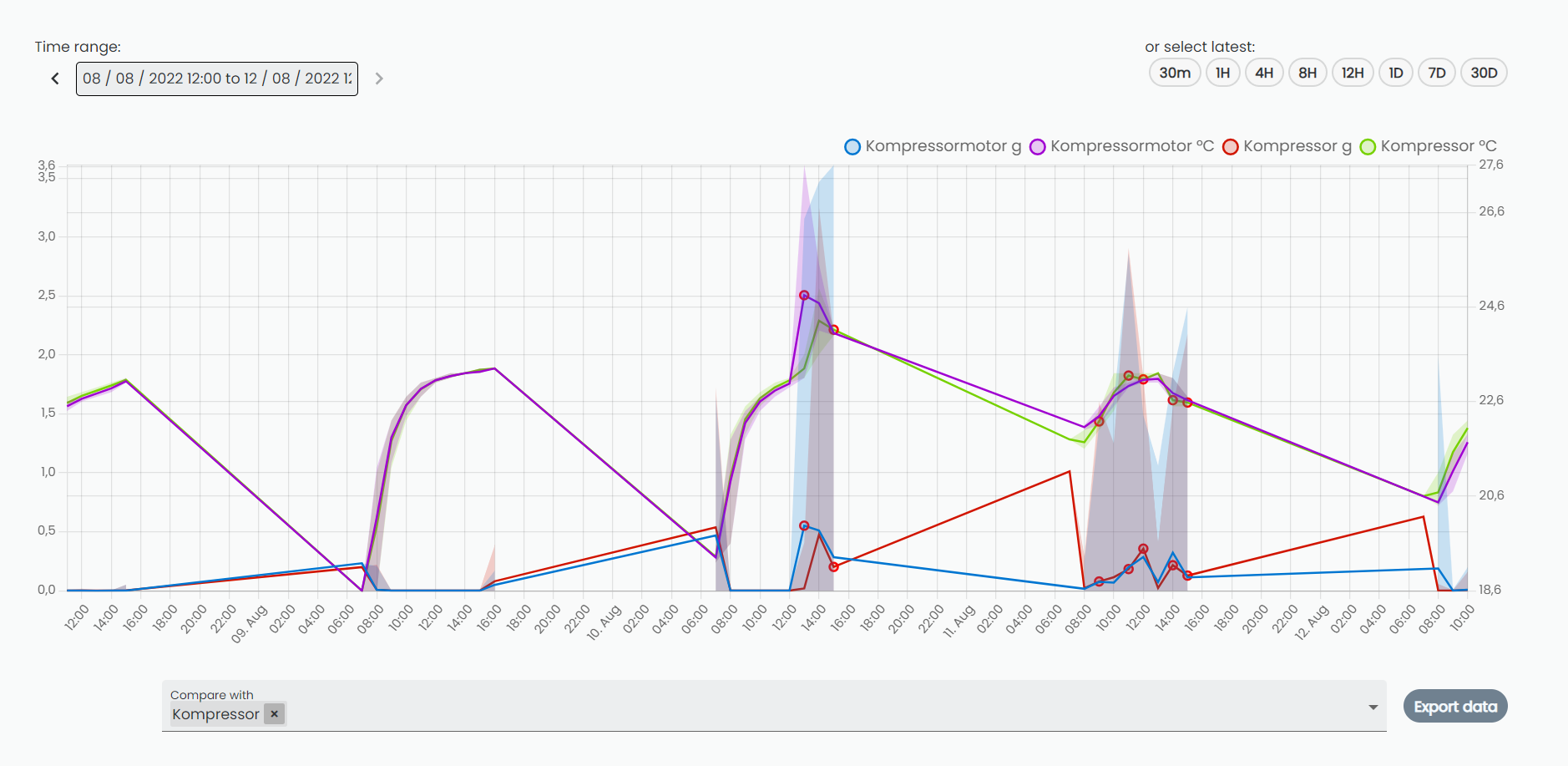
Eksportere data
Trykk på "Export data" knappen for å eksportere sensorverdiene til en .csv fil. Etter å ha trykket på "Export Data" får du valget mellom rådata og gjennomsnittlig data.
CSV er et enkelt filformat som brukes til å lagre tabelldata, for eksempel et regneark eller en database. Filer i CSV-format kan importeres til og eksporteres fra programmer som lagrer data i tabeller, for eksempel Microsoft Excel eller OpenOffice Calc.
Hvis formateringen er feil etter å ha åpnet filen i excel, prøv å åpne excel først og importer dataene ved å velge "Fra tekst/CSV" i fanen "Data".